Salah satu cara mempercantik tampilan lembar kerja adalah dengan menggunakan fasilitas wordart, Shape dan Picture. Melalui fasilitas wordart, kita dapat membuat variasi teks atau huruf yang bernilai seni. Dengan Shapes kita dapat membuat objek gambar. Dan untuk lebih memperindah maka kita tambahkan gambar.
1.
Buka Dokumen Microsoft Excel dan
buat tabel berikut sebagai contoh untuk menyisipkan WordArt, Shapes dan Picture.
2. Untuk membuat WordArt,
pilih menu Insert – WordArt dan pilih dan klik gaya tampilan teks yang
diinginkan.
3. Pada kotak teks,
ketikan teks yang diinginkan, dan tentukan jenis huruf ukuran huruf serta gaya
tampilan huruf.
4. Untuk menyisipkan
Shape, pilih menu Insert – Shapes dan pilih dan klik jenis shapes yang
diinginkan dan tentukan warna, bordered dan style pada menu format.
5. Untuk memyisipkan
Picture, klik pada menu Insert – Picture selanjutnya pilih gambar yang diinginkan dari computer.
6. Selanjutnya drag
dan drop wordart, shapes, picture pada posisi yang diinginkan. Dan satukan
ketiganya. Dengan cara klik kanan dan pilih Group.
7. Hasil akhir dari penyisipan
WordArt, Shapes dan Picture pada dokumen.




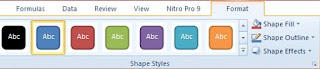



Tidak ada komentar:
Posting Komentar